Windows 11のデフォルトアプリは1.5GB以上のディスク容量を占有するようです
- PHPz転載
- 2023-05-15 22:04:041818ブラウズ

多くのさまざまなオペレーティング システムや他の製品と同様、Microsoft も Windows 11、Windows 10 などに多数のデフォルト アプリを提供しています。これらのアプリのユーザーの中には、便利だと感じる人もいますが、ブロートウェアのように感じる人もいます。
2 番目のカテゴリに分類されるユーザーは、これらのアプリケーションがどのくらいのディスク ストレージ スペースを占有するのか疑問に思うことがよくあるでしょう。
このサイトは、PowerShell が提供するスーパーパワーを使用して、以下の図に示すように、デフォルトの Windows 11 アプリケーションの報告サイズを計算することができました。アプリケーションはバイト単位のサイズで降順に並べ替えられています。これは、明らかに 91 MB を消費する Microsoft Teams が最大のアプリケーションであることを意味します。

Microsoft Store Purchase アプリなど、リストされているアプリの一部が占有容量が 11kB しかないことを確認して、さらに詳しく調査しました。以下の画像の「合計」の部分に示すように、2 つの別々のフォルダーがあり、アプリケーションの合計サイズは実際には約 37 MB であることがわかりました。これは、11kB からほぼ 3500 倍の増加です。
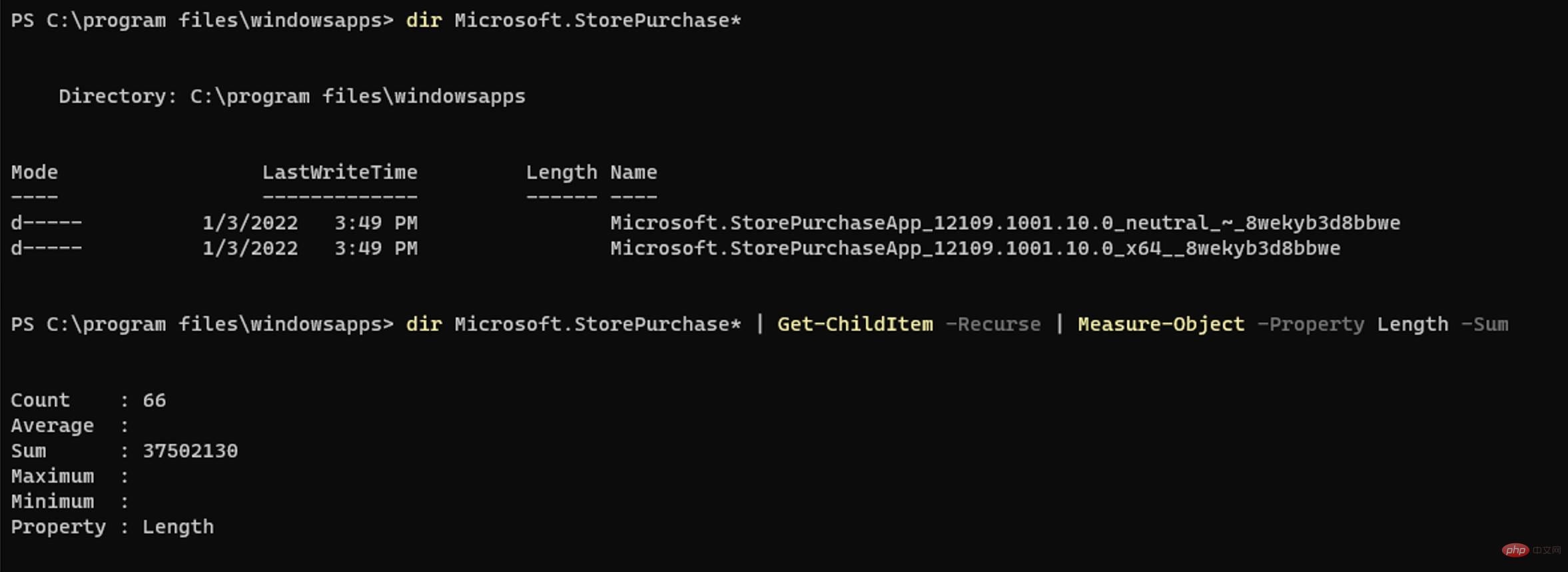
この演習は、合計サイズが約 1.6 GB のすべてのデフォルトの Windows 11 アプリケーションに対して実行されました。

デフォルトで提供される Windows 11 アプリを使用する人にとっては、これは多くのディスク容量ではありませんが、これらのアプリをめったに使用しない、またはまったく使用しない人にとっては便利です。他のユーザーは、Windows 11 インストールを削除して「消去」したい場合があります。
ここでは、次のスクリプトを使用して、PowerShell ですべての Windows アプリのサイズ (既定のアプリや Microsoft Store からダウンロードしたアプリのサイズを含む) を表示する方法を説明します:
Get-AppxProvisionedPackage -online | % { # Get the main app package location using the manifest $loc = Split-Path ( [Environment]::ExpandEnvironmentVariables($_.InstallLocation) ) -Parent If ((Split-Path $loc -Leaf) -ieq 'AppxMetadata') { $loc = Split-Path $loc -Parent } # Get a pattern for finding related folders $matching = Join-Path -Path (Split-Path $loc -Parent) -ChildPath "$($_.DisplayName)*" $size = (Get-ChildItem $matching -Recurse -ErrorAction Ignore | Measure-Object -Property Length -Sum).Sum # Add the results to the output $_ | Add-Member -NotePropertyName Size -NotePropertyValue $size $_ | Add-Member -NotePropertyName InstallFolder -NotePropertyValue $loc $_} | Select DisplayName, PackageName, Version, InstallFolder, Sizeただし、 WindowsApps フォルダーは通常、デフォルトで非表示になっているため、最初に必ず再表示してください。
以上がWindows 11のデフォルトアプリは1.5GB以上のディスク容量を占有するようですの詳細内容です。詳細については、PHP 中国語 Web サイトの他の関連記事を参照してください。

